5.1 Navigation dans les rôles et tâches
La navigation dans les tâches de iManager est un processus simple qui inclut les étapes générales suivantes :
-
(Cadre de navigation) Ouvrez la catégorie qui contient la tâche souhaitée.
-
(Cadre de navigation) Sélectionnez la tâche souhaitée dans la liste des tâches pour la catégorie choisie.
-
(Cadre de contenu) Fournissez les informations nécessaires à l'exécution de la tâche. Il peut notamment s'agir de spécifier les objets auxquels s'applique la tâche.
Pour plus d'informations sur la sélection de ces objets, reportez-vous à la rubrique Sélection et filtrage d'objets.
-
(Cadre de contenu) Cliquez sur OK pour effectuer la tâche.
5.1.1 Sélection et filtrage d'objets
Pour les tâches pouvant s'appliquer à plusieurs objets à la fois (par exemple, Modifier un utilisateur), iManager propose des options, que vous pouvez sélectionner dans le cadre de contenu, pour localiser les objets souhaités.
Figure 5-1 Options de sélection d'objets dans une tâche

Sélectionner un seul objet
Il s'agit de la méthode de sélection d'objet par défaut. Cette option vous permet de spécifier un seul objet auquel la tâche s'applique. Lorsque vous utilisez le sélecteur d'objet pour le localiser, la sélection d'un objet ferme automatiquement le sélecteur d'objet et insère l'objet sélectionné dans le champ Nom de l'objet de la tâche. Pour plus d'informations sur le sélecteur d'objet, reportez-vous à la rubrique Utilisation du sélecteur d'objet.
Sélectionner plusieurs objets
Cette option modifie le champ Nom de l'objet des tâches pour accepter une liste d'objets au lieu d'un objet unique. Le sélecteur d'objet s'exécute également en mode « Plusieurs objets » vous permettant ainsi de sélectionner plusieurs objets simultanément. Pour plus d'informations sur le sélecteur d'objet, reportez-vous à la rubrique Utilisation du sélecteur d'objet.
Sélection simple
Cette option ouvre un outil de recherche de base dans le cadre de contenu. Cet outil vous permet de rechercher des objets dans l'arborescence Annuaire en fonction d'une valeur de propriété spécifiée.
Figure 5-2 Filtre d'objet de base dans une tâche

La sélection simple connaît les restrictions suivantes :
-
Elle recherche dans l'ensemble de l'arborescence Annuaire
-
Elle ne prend pas en charge les caractères joker dans les critères de recherche
-
Elle ne prend en charge que les filtres « Commence par » et « Est égal à » comme valeurs de propriété
Sélection avancée
Cette option permet de mieux configurer l'environnement pour la recherche des objets souhaités dans l'annuaire.
Figure 5-3 Interface de sélection avancée de iManager
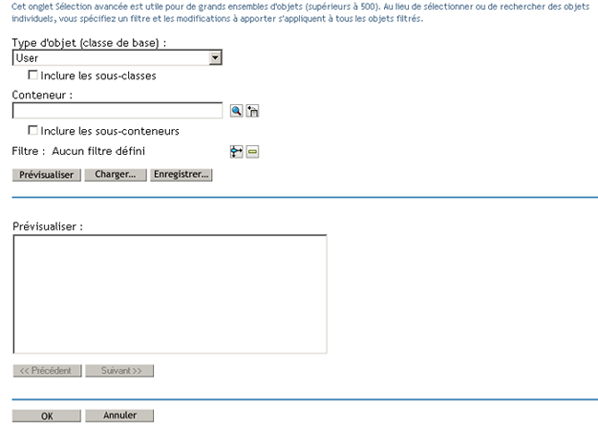
Cette option permet un contrôle davantage modulaire du filtre d'objet utilisé pendant l'opération de recherche. Vous pouvez configurer des options de sélection avancées à l'aide des champs suivants :
Type d'objet : indique la classe de base recherchée. Par exemple : Utilisateur.
Conteneur: indique le conteneur de départ pour la recherche. Pour rechercher dans des conteneurs subordonnés, sélectionnez .
Filtre :
indique un filtre à appliquer à la recherche. Sélectionnez l'icône Filtre ![]() pour ouvrir une nouvelle fenêtre dans laquelle vous pourrez définir le filtre. Cliquez sur lorsque vous avez terminé le filtre.
pour ouvrir une nouvelle fenêtre dans laquelle vous pourrez définir le filtre. Cliquez sur lorsque vous avez terminé le filtre.
Figure 5-4 Boîte de dialogue Filtre avancé de iManager
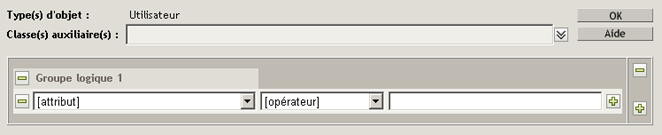
L'interface du filtre inclut les champs suivants :
Classes auxiliaires : spécifie une classe auxiliaire à inclure dans la recherche.
Attribut: spécifie un attribut (propriété) à utiliser en tant que partie du filtre.
Opérateur: spécifie l'opérateur logique à appliquer au filtre.
Valeur : spécifie la valeur d'attribut que vous utilisez en tant que filtre. Vous pouvez utiliser l'astérisque (*) en tant que caractère joker pour indiquer une partie de valeur. Par exemple : smi*, *th et *mit*.
Par ailleurs, vous pouvez rassembler plusieurs filtres d'attribut dans un groupe de filtres en utilisant l'icône + pour ajouter un second attribut à la liste. Lors de l'utilisation de plusieurs filtres d'attribut, reliez-les en utilisant les opérateurs logiques ET ou OU.